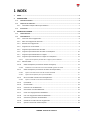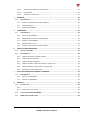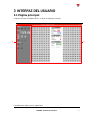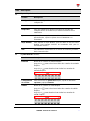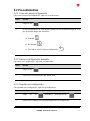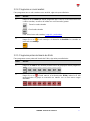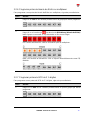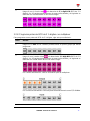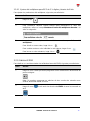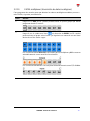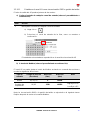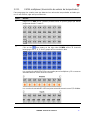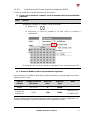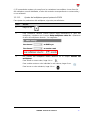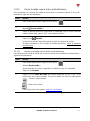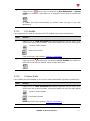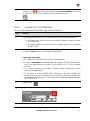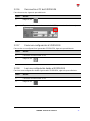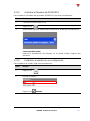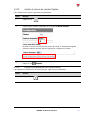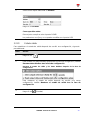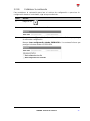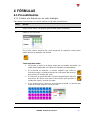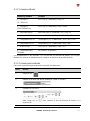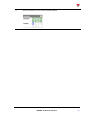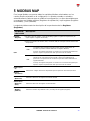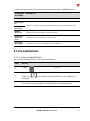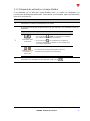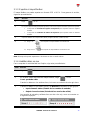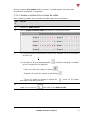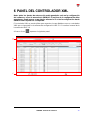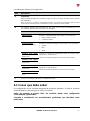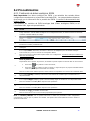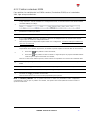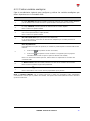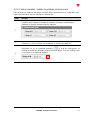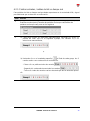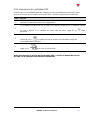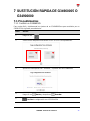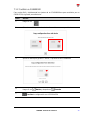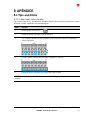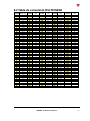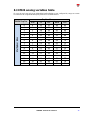CARLO GAVAZZI SD2DUG24 El manual del propietario
- Tipo
- El manual del propietario

SD2DUG24
Manual del software
del generador Dupline
rev. 0.4, Jun. ‘20

SD2DUG - Manual del software 2
1 INDEX
1 INDEX ............................................................................................................................................... 2
2 INTRODUCCIÓN ................................................................................................................................ 4
2.1 DESCRIPCIÓN GENERAL ................................................................................................................... 4
2.2 REQUISITOS DE HARDWARE ............................................................................................................. 5
2.2.1 Controlador USB para Microsoft® Windows ............................................................................... 5
2.3 INSTALACIÓN ................................................................................................................................ 5
3 INTERFAZ DEL USUARIO .................................................................................................................... 6
3.1 PÁGINA PRINCIPAL ......................................................................................................................... 6
3.2 PROCEDIMIENTOS ......................................................................................................................... 8
3.2.1 Crear una nueva configuración .................................................................................................. 8
3.2.2 Abrir una configuración existente .............................................................................................. 8
3.2.3 Guardar una configuración ........................................................................................................ 8
3.2.4 Programar un canal analink ...................................................................................................... 9
3.2.5 Programar protocolo binario de 8 bits ....................................................................................... 9
3.2.6 Programar protocolo binario de 8 bits con multiplexor ........................................................... 10
3.2.7 Programar protocolo BCD de 3 ½ dígitos ................................................................................. 10
3.2.8 Programar protocolo BCD de 3 ½ dígitos con multiplexor ....................................................... 11
3.2.8.1 Ajustes del multiplexor para BCD de 3 ½ dígitos y binario de 8 bits .............................................. 12
3.2.9 Alarmas EM24 .......................................................................................................................... 12
3.2.10 EM24: multiplexor (transmisión de datos analógicos) ........................................................ 13
3.2.10.1 Establecer el canal A5 como sincronización DMD o gestión de tarifas .......................................... 14
3.2.11 EM24: multiplexor (transmisión de valores de temporizador) ............................................ 15
3.2.11.1 Ajustar el canal B1 como reset del contador del EM24 ................................................................. 16
3.2.11.2 Ajustes del multiplexor para el protocolo EM24 ............................................................................ 17
3.2.12 Borrar la salida cuando el bus está defectuoso ................................................................... 18
3.2.12.1 Ajustar una salida cuando el bus está defectuoso ......................................................................... 18
3.2.13 E/S dividida .......................................................................................................................... 19
3.2.14 Escaneo doble ...................................................................................................................... 19
3.2.15 Conectar el PC al SD2DUG24 ............................................................................................... 20
3.2.16 Desconectar el PC del SD2DUG24 ........................................................................................ 21
3.2.17 Enviar una configuración al SD2DUG24 .............................................................................. 21
3.2.18 Leer una configuración desde el SD2DUG24 ....................................................................... 21
3.2.19 Actualizar el firmware del SD2DUG24 ................................................................................. 22
3.2.20 Establecer el nombre de una configuración ........................................................................ 22
3.2.21 Ajustar el número de canales Dupline ................................................................................. 23

SD2DUG - Manual del software 3
3.2.22 Ajustar los parámetros de comunicación ............................................................................ 23
3.2.23 Estado salida ....................................................................................................................... 24
3.2.24 Establecer la contraseña ..................................................................................................... 25
4 FÓRMULAS ..................................................................................................................................... 26
4.1 PROCEDIMIENTOS ....................................................................................................................... 26
4.1.1 Enlazar una fórmula con un valor analógico ........................................................................... 26
4.1.2 Fórmula estándar ..................................................................................................................... 27
4.1.3 Fórmula personalizada ............................................................................................................ 27
5 MODBUS MAP ................................................................................................................................ 29
5.1 PROCEDIMIENTOS ....................................................................................................................... 30
5.1.1 Acceso al mapa Modbus .......................................................................................................... 30
5.1.2 Búsqueda de entradas en el mapa Modbus ............................................................................. 31
5.1.3 Exportar el mapa Modbus ....................................................................................................... 32
5.1.4 Habilitar datos en vivo ............................................................................................................. 32
5.1.5 Cambiar el estado de los canales de salida .............................................................................. 33
6 PANEL DEL CONTROLADOR XML ..................................................................................................... 34
6.1 COSAS QUE DEBE SABER ................................................................................................................ 35
6.2 PROCEDIMIENTOS ....................................................................................................................... 36
6.2.1 Publicación de datos analógicos EM24 .................................................................................... 36
6.2.2 Publicar contadores EM24 ....................................................................................................... 37
6.2.3 Publicar variables analógicas ................................................................................................... 38
6.2.4 Publicar entradas / salidas de palabras en tiempo real ........................................................... 39
6.2.5 Publicar entradas / salidas de bits en tiempo real ................................................................... 40
6.2.6 Generación del controlador XML ............................................................................................. 41
7 SUSTITUCIÓN RÁPIDA DE G34960005 O G34900000 ....................................................................... 42
7.1 PROCEDIMIENTOS ....................................................................................................................... 42
7.1.1 Sustituir un G34960005 ........................................................................................................... 42
7.1.2 Sustituir un G34900000 ........................................................................................................... 43
8 APÉNDICE ....................................................................................................................................... 44
8.1 TIPS AND TRICKS ......................................................................................................................... 44
8.1.1 ...................................................................................................................................................... 44
8.1.2 Seleccionar varios canales ....................................................................................................... 44
8.2 TABLA DE CONVERSIÓN BSI-TEMANA ............................................................................................ 45
8.3 EM24 ANALOG VARIABLES TABLE ................................................................................................... 46

SD2DUG - Manual del software 4
2 INTRODUCCIÓN
2.1 Descripción general
Bienvenido al manual del software SD2DUG. Esta guía cubrirá lo esencial de la
configuración y el uso del software SD2DUG incluido con su sistema Dupline®.
Esta herramienta de software ha sido diseñada para la configuración y actualización del
generador de canales Dupline SD2DUG24: los parámetros de comunicación y la
programación de canales se configuran localmente en el PC y luego se transfieren al
generador a través de un puerto USB. De igual forma, los datos del generador pueden
cargarse y modificarse.
Para conectar el PC al SD2DUG se puede utilizar cualquier cable micro-USB (cable
estándar para conectar a dispositivos inteligentes Android).
Nota importante:
El SD2DUG24 viene de fábrica con los siguientes ajustes:
• Repite los canales de entrada en los de salida
• El marco Dupline generado tiene 128 canales
• Los parámetros Modbus son:
o Dirección = 1
o Velocidad = 9600
o Bits de datos = 8
o Paridad = Ninguna
o Bit de parada = 1

SD2DUG - Manual del software 5
Si estos ajustes se corresponden con los del sistema, no es necesario realizar más
configuraciones y el SD2DUG24 puede alimentarse y conectarse directamente sin
necesidad de ninguna programación.
2.2 Requisitos de hardware
• El programa funciona con Windows 7 o superior, con Microsoft Net 4.5 o
superior instalado.
• Un puerto USB libre
• Cable micro-USB con transmisión de datos y función de recarga
2.2.1 Controlador USB para Microsoft® Windows
Versión de Windows
Controlador USB
10 / 8.1
El controlador USB ya está incluido
7
Descargue el Controlador USB para Windows 7
2.3 Instalación
Descargue el archivo de software desde el enlace ...
http://www.productselection.net/Download/UK/Setup_DUG_software.zip
Ejecute el archivo Setup DUG xxxx.exe.

SD2DUG - Manual del software 6
3 INTERFAZ DEL USUARIO
3.1 Página principal
Cuando se inicia el software DUG, se abre la siguiente ventana:
Las diferentes áreas son las siguientes:
B
A

SD2DUG - Manual del software 7
Área
Descripción
A
El panel izquierdo contiene:
Pestaña
Descripción
Configuración
Abrir una configuración nueva o ya guardada o guardar una
configuración
Conexión
Conectar el PC a un módulo SD2DUG24
Dispositivo
Leer una configuración desde un SD2DUG24, escribir una
configuración en un SD2DUG24, actualizar el firmware de un
SD2DUG24
Ajustes
Ajustar diferentes parámetros, establecer fórmulas
personalizadas, copiar los ajustes de un G34900000 o un
G34960005
Mapa Modbus
Para exportar el mapa Modbus, para ver datos en vivo en el bus
Dupline, para exportar archivos de controlador XML para la
herramienta UWP 3.0
Info
Ver información relacionada con la versión de software y firmware,
abrir el manual online
B
El panel derecho contiene:
Pestaña
Descripción
Entradas
Matriz de los canales de entrada Dupline
Haga clic en para seleccionar todos los canales de entrada
Dupline
Haga clic en para deseleccionar todos los canales de
entrada Dupline
Configuración
de canales
Para seleccionar los protocolos Dupline, ajuste las diferentes
opciones y aplique fórmulas
Salidas
Matriz de los canales de salida Dupline
Haga clic en para seleccionar todos los canales de salida
Dupline
Haga clic en para deseleccionar todos los canales de
salida Dupline

SD2DUG - Manual del software 8
3.2 Procedimientos
3.2.1 Crear una nueva configuración
Para crear una nueva configuración, siga este procedimiento:
Paso
Acción
1
Haga clic en
2
Si una configuración ya está abierta, aparecerá una ventana emergente en la
que es posible elegir una operación:
a) Guardar
b) No guardar
c) Cancelar la acción "Nueva configuración"
3.2.2 Abrir una configuración existente
Para abrir una configuración, siga este procedimiento:
Paso
Acción
1
Haga clic en
2
Seleccione la configuración que desea abrir
3.2.3 Guardar una configuración
Para guardar una configuración, siga este procedimiento:
Paso
Acción
1
Haga clic en (Guardar) o (Guardar como)
2
Seleccione la carpeta en la que desea guardar la configuración.

SD2DUG - Manual del software 9
3.2.4 Programar un canal analink
Para programar uno o más canales como analink, siga este procedimiento:
Paso
Acción
1
Haga clic en el canal que desea programar (de A1 a P8): si se seleccionan uno
o varios canales, se marca el borde con una línea más gruesa
Canal no seleccionado
Canal seleccionado
Para seleccionar más canales, haga clic y arrástrelos
2
Haga clic en el círculo naranja a la derecha de Analink: los canales se
marcarán en naranja
3.2.5 Programar protocolo binario de 8 bits
Para programar como protocolo binario de 8 bits, siga este procedimiento:
Paso
Acción
1
Haga clic en uno de los canales pertenecientes al grupo que desea programar:
2
Haga clic en el círculo marrón a la derecha de 8 bits: todos los 8 bits
pertenecientes al grupo se marcarán en marrón con un fino marco negro
alrededor.

SD2DUG - Manual del software 10
3.2.6 Programar protocolo binario de 8 bits con multiplexor
Para programar como protocolo binario de 8 bits con multiplexor, siga este procedimiento:
Paso
Acción
1
Haga clic en uno de los canales pertenecientes al grupo que desea programar:
2
Haga clic en el cuadro rojo a la derecha de 8-bit binary (binario de 8 bits):
todo el grupo se marcará en rojo dentro de un fino marco negro.
Los canales de salida A1 a A4 se reservarán para el multiplexor.
Note: Los canales de entrada A1 a A4 se ajustan automáticamente como E/S
dividida.
3.2.7 Programar protocolo BCD de 3 ½ dígitos
Para programar como protocolo BCD de 3 ½ dígitos, siga este procedimiento:
Paso
Acción
1
Haga clic en uno de los canales pertenecientes al primer grupo que desea
programar:

SD2DUG - Manual del software 11
2
Haga clic en el círculo rosa a la derecha de 3 ½ digit BCD (BCD de 3 ½
dígitos): los 16 canales pertenecientes al grupo seleccionado y al siguiente se
marcarán en rosa dentro de un fino marco negro.
3.2.8 Programar protocolo BCD de 3 ½ dígitos con multiplexor
Para programar como protocolo BCD de 3 ½ dígitos, siga este procedimiento:
Paso
Acción
1
Haga clic en uno de los canales pertenecientes al primer grupo que desea
programar:
2
Haga clic en el cuadro violeta a la derecha de 3 ½ digit BCD (BCD de 3 ½
dígitos): los 16 canales pertenecientes al grupo seleccionado y al siguiente se
marcarán en violeta dentro de un fino marco negro:
Los canales de salida A1 a A4 se reservarán para el multiplexor
Los canales de entrada A1 a A4 se ajustan automáticamente como E/S dividida.

SD2DUG - Manual del software 12
3.2.8.1 Ajustes del multiplexor para BCD de 3 ½ dígitos y binario de 8 bits
Para ajustar los parámetros del multiplexor, siga este procedimiento:
Paso
Acción
1
Haga clic en
2
Para establecer durante cuánto tiempo debe mantenerse el valor del
multiplexor, rellene el campo Mantener el valor del multiplexor durante ... el
valor en segundos
3
Los valores del multiplexor deben definirse en el campo Valores del
multiplexor:
Para añadir un nuevo valor, haga clic en
Para cambiar entre un valor individual o más valores, haga clic en
Para borrar un valor existente, haga clic en
3.2.9 Alarmas EM24
Para dedicar un canal de entrada a la salida de alarma del EM24, siga este procedimiento:
Paso
Acción
1
Haga clic en el canal que desea programar como retransmisión de alarmas de
punto consigna:
Nota: Se pueden programar un máximo de dos canales de entrada como
señales de alarma desde el EM24
2
Haga clic en el círculo azul a la derecha de EM24: el canal se marcará en
azul

SD2DUG - Manual del software 13
3.2.10 EM24: multiplexor (transmisión de datos analógicos)
Para programar los canales para que detecten los valores analógicos enviados por uno o
más EM24s, siga este procedimiento:
Paso
Acción
1
Haga clic en uno de los canales pertenecientes al primer grupo que desea
programar desde G hasta P:
2
Haga clic en el cuadro azul claro a la derecha de EM24: los 16 canales
pertenecientes al grupo seleccionado y al siguiente se marcarán en azul claro
dentro de un fino marco negro:
Los canales de salida A1 a A4 se reservarán para el multiplexor y A5 se reserva
automáticamente como canal de sincronización.
Los canales de entrada A1 a A5 se ajustan automáticamente como E/S dividida.

SD2DUG - Manual del software 14
3.2.10.1 Establecer el canal A5 como sincronización DMD o gestión de tarifas
El valor de salida del A5 puede ajustarse de dos modos:
a) Copiar el estado de cualquier canal de entrada (véase el procedimiento a
continuación):
Paso
Acción
1
Manejando el estado de cualquier canal de entrada
a) Haga clic en
b) Seleccione el canal de entrada de la lista, como se muestra a
continuación:
El estado de esta entrada se reproducirá en el canal de sincronización A5
b) A través de Modbus (véase el procedimiento a continuación):
El canal A5 se puede ajustar a través de Modbus enviando un comando de escritura a
una de las siguientes direcciones:
Tipo de
entrada
Código de función
(Escritura)
Dirección
(Dec)
Dirección
(Hex)
Nota
Bobina
01, 05, 15
4
H0004
Registro de
explotación
06,16
1520
H05F0
High Byte = A5
Low Byte = B1
Nota: La sincronización DMD o la gestión de tarifas se ejecutará en la siguiente trama
Dupline después de enviar el comando Modbus.

SD2DUG - Manual del software 15
3.2.11 EM24: multiplexor (transmisión de valores de temporizador)
Para programar los canales para que detecten los valores de temporizador enviados por
uno o más EM24s, siga este procedimiento:
Paso
Acción
1
Haga clic en uno de los canales pertenecientes al primer grupo que desea
programar desde C hasta F:
2
Click on the blue square on the right side of EM24: all the 32 channels
belonging to the C, D, E and F groups will be marked in blue
Los canales de salida B2 a B8 se reservarán para el multiplexor y B1 se reserva
automáticamente como canal de reseteo.
Los canales de entrada B1 a B8 se ajustan automáticamente como E/S dividida.

SD2DUG - Manual del software 16
3.2.11.1 Ajustar el canal B1 como reset del contador del EM24
El valor de salida del B1 puede ajustarse de dos modos:
a) Copiar con el estado de cualquier canal de entrada (véase el procedimiento
siguiente):
Paso
Acción
1
Manejando el estado de cualquier canal de entrada
a) Haga clic en
b) Seleccione el canal de entrada en la lista, como se muestra a
continuación
El estado de este canal de entrada se reproducirá en el canal de reseteo B1
b) A través de Modbus (véase el procedimiento siguiente):
Para resetear los contadores del EM24 a través de Modbus, se puede utilizar una de las
siguientes direcciones:
Tipo de
entrada
Código de función
(Escritura)
Dirección
(Dec)
Dirección
(Hex)
Nota
Bobina
01, 05, 15
8
H0008
Registro de
explotación
06,16
1520
H05F0
High Byte = A5
Low Byte = B1
Nota: El software detecta automáticamente cuántos contadores están configurados y el
comando de reseteo se ejecutará para todos los contadores activos(*).

SD2DUG - Manual del software 17
(*) El comando de reseteo solo se aplica a los contadores transmitidos: si una dirección
del multiplexor no está habilitada, el valor del contador correspondiente no se transmite y
no se reseteará.
3.2.11.2 Ajustes del multiplexor para el protocolo EM24
Para ajustar los parámetros del multiplexor, siga este procedimiento:
Paso
Acción
1
Haga clic en
2
Para establecer durante cuánto tiempo debe mantenerse el valor del
multiplexor, introduzca en el campo Keep multiplexer value for ...(Mantener
el valor del multiplexor durante...) en segundos
3
Los valores del multiplexor deben definirse en el campo Valores del
multiplexor:
Para añadir un nuevo valor, haga clic en
Para cambiar entre un valor individual o más valores, haga clic en
Para borrar un valor existente, haga clic en

SD2DUG - Manual del software 18
3.2.12 Borrar la salida cuando el bus está defectuoso
Para programar los canales de salida de forma que se reseteen cuando el bus esté
defectuoso, siga este procedimiento:
Paso
Acción
1
Para activar esta función, haga clic en el icono
2
Marque Borrar salida....
3
Defina el periodo de tiempo (expresado en segundos) tras el cual el canal de
salida Dupline debe estar en OFF en el campo numérico
4
Haga clic en Guardar
La acción se aplicará automáticamente a todos los canales de salida
Si deben ajustarse en ON canales de salida específicos, véase el siguiente
procedimiento
3.2.12.1 Ajustar una salida cuando el bus está defectuoso
Para programar un canal de salida que se ajuste cuando el bus Modbus esté defectuoso,
siga este procedimiento:
Paso
Acción
1
Para activar esta función, haga clic en el icono
Marque Borrar salida....
Ajuste después de cuántos segundos la salida tiene que ser reseteada
Haga clic en Guardar
2
Haga clic en el canal de salida que desea programar (de A1 a P8): si se
seleccionan uno o varios canales, se marca el borde con una línea más gruesa
Canal no seleccionado
Canal seleccionado
Para seleccionar más canales, haga clic y arrástrelos

SD2DUG - Manual del software 19
3
Haga clic en el círculo rojo a la derecha de Bus defectuoso –> ajustar
salida: los canales se marcarán con un pequeño círculo junto al nombre del
canal.
El estado del canal seleccionado se activará cada vez que el bus esté
defectuoso
3.2.13 E/S dividida
Para programar un canal de entrada como E/S dividida, siga este procedimiento:
Paso
Acción
1
Haga clic en el canal de entrada que desea programar (de A1 a P8): si se
seleccionan uno o varios canales, se marca el borde con una línea más gruesa
Canal no seleccionado
Canal seleccionado
Para seleccionar más canales, haga clic y arrástrelos
2
Haga clic en las flechas rojas a la derecha de E/S dividida: los canales se
marcarán con el mismo símbolo bajo el nombre del canal
3.2.14 Escaneo doble
Para habilitar el escaneo doble en uno o más canales de entrada, siga este procedimiento:
Paso
Acción
1
Haga clic en el canal de entrada que desea programar (de A1 a P8): si se
seleccionan uno o varios canales, se marca el borde con una línea más gruesa
Canal no seleccionado
Canal seleccionado
Para seleccionar más canales, haga clic y arrástrelos

SD2DUG - Manual del software 20
2
Haga clic en la doble barra roja a la derecha de Escaneo doble: los canales
se marcarán con el mismo símbolo junto al nombre del canal
3.2.15 Conectar el PC al SD2DUG24
Para conectar al generador SD2DUG24, siga este procedimiento:
Paso
Acción
1
Conecte el SD2DUG24 a su PC utilizando uno de los siguientes puertos:
a) El puerto nano-USB en la parte frontal del módulo, usando un cable
USB estándar
b) El puerto RS485 en la parte inferior del módulo, usando un convertidor
RS485 a USB
2
Seleccione <auto detect> en el menú Conexión o también puede seleccionar
un puerto Com junto con los parámetros de conexión
Cosas que debe saber
• El software muestra todos los puertos Com detectados
• El modo <auto detect> está disponible solo cuando se utiliza el puerto nano
USB y los parámetros de conexión son 115200, 8, N, 1 y no se pueden
cambiar
• Si se utiliza el puerto nano USB, se puede utilizar la dirección 0 como
dirección preestablecida
• Si se utiliza el puerto RS485, debe utilizarse la dirección Modbus del
SD2DUG24 junto con los parámetros de conexión adecuados (la dirección
preestablecida de fábrica es 1, mientras que los parámetros preestablecidos
son 9600, 8, N, 1)
3
Haga clic en
4
El generador Dupline se conectará al PC y se mostrará un icono verde:

SD2DUG - Manual del software 21
3.2.16 Desconectar el PC del SD2DUG24
Para desconectar, siga este procedimiento:
Paso
Acción
1
Haga clic en
2
El generador Dupline se desconectará del PC y se mostrará un icono rojo:
3.2.17 Enviar una configuración al SD2DUG24
Para enviar una configuración al generador SD2DUG24, siga este procedimiento:
Paso
Acción
1
Conecte el SD2DUG24 a su PC
2
Haga clic en
3.2.18 Leer una configuración desde el SD2DUG24
Para leer una configuración desde el generador SD2DUG24, siga este procedimiento:
Paso
Acción
1
Conecte el SD2DUG24 a su PC
2
Haga clic en

SD2DUG - Manual del software 22
3.2.19 Actualizar el firmware del SD2DUG24
Para actualizar el firmware del generador SD2DUG24, siga este procedimiento:
Paso
Acción
1
Conecte el SD2DUG24 a su PC
2
Haga clic en
3
Aparecerá la siguiente ventana azul mostrando el estado de la actualización:
Cosas que debe saber
Durante la actualización del firmware no se puede realizar ninguna otra
operación
3.2.20 Establecer el nombre de una configuración
Para establecer el nombre, siga este procedimiento:
Paso
Acción
1
Haga clic en
2
Escriba el nombre:
Haga clic en Guardar

SD2DUG - Manual del software 23
3.2.21 Ajustar el número de canales Dupline
Para ajustar este número, siga este procedimiento:
Paso
Acción
1
Haga clic en
2
Seleccione el número requerido en el campo Canales activos:
Cosas que debe saber
Al pasar el cursor por encima del campo de canal, la ventana emergente
muestra cuántos canales activos requiere la configuración actual.
3
Haga clic en Guardar
3.2.22 Ajustar los parámetros de comunicación
Para ajustar los parámetros de comunicación, siga este procedimiento:
Paso
Acción
1
Haga clic en

SD2DUG - Manual del software 24
2
Seleccione el ajuste adecuado en Modbus:
Haga clic en Guardar
Cosas que debe saber
Estos ajustes se aplican solo al puerto RS485.
Los parámetros son fijos y no se pueden modificar en el puerto USB
3.2.23 Estado salida
Para establecer el estado de salida después de escribir una configuración, siga este
procedimiento:
Paso
Acción
1
Haga clic en
2
Para resetear los datos Modbus después de escribir una configuración, habilite
Resetear datos Modbus tras la fase de configuración
Resetear el estado de salida y los datos Modbus después de la fase de
configuración
Para mantener el estado de salida después de escribir una nueva
configuración, habilite Mantener el estado de salida tras la fase de
configuración
3
Haga clic en (Guardar)

SD2DUG - Manual del software 25
3.2.24 Establecer la contraseña
Para establecer la contraseña para leer el archivo de configuración o para leer la
configuración desde el controlador, siga este procedimiento:
Paso
Acción
1
Haga clic en
2
Introduzca y confirme la contraseña
3
Marque Leer configuración desde archivo si la contraseña tiene que proteger
el archivo de configuración
Marque Leer configuración desde SD2DUG24 si la contraseña tiene que
proteger la lectura desde el SD2DUG24

SD2DUG - Manual del software 26
4 FÓRMULAS
4.1 Procedimientos
4.1.1 Enlazar una fórmula con un valor analógico
Para aplicar una fórmula a una señal analógica, siga este procedimiento:
Paso
Acción
1
Seleccione el canal o el grupo al que se debe aplicar la fórmula
2
Haga clic en la fórmula
En la parte inferior derecha del canal aparecerá un pequeño número para
indicar que se ha aplicado una fórmula
Cosas que debe saber
• La fórmula se aplica a los datos brutos de los canales asociados y la
salida estará disponible en la dirección Modbus correspondiente
• Si la fórmula es estándar, el número pequeño que indica la
fórmula es negro y el fondo es del mismo color que el del mosaico
que contiene el nombre del canal
• Si la fórmula es personalizada, el número pequeño que indica la
fórmula es del mismo color que el del mosaico que contiene el
nombre del canal y el fondo es negro
• Si se selecciona un canal con una fórmula asociada, el número que
indica la fórmula tendrá un fondo de color

SD2DUG - Manual del software 27
4.1.2 Fórmula estándar
Número y nombre
Fórmula
1 – Lux tipo A
(5 – 5000 lux)
Lux = (10 (3 * ANALINK) / 255)) * 5
2 – Lux tipo B
(3000-300000 lux)
Lux = (10 (2 * ANALINK) / 255)) * 3000
3 – Velocidad viento
Velocidad [m/s] = ((ANALINK * 25) / 255) + 5
4 – Humedad 5-95%rH
Humedad [%rH] = ((ANALINK * 90) / 255) + 5
5 – Temperatura 10-35°
Temperatura [°C] = ((ANALINK * 250) / 255) + 100
6 – Temperatura 0-50°
Temperatura [°C] = ((ANALINK * 500) / 255)
7 – G432111120
Lux = (10 (3 * ANALINK) / 128)) * 0.1
8 – Temperatura BSI-
TEMANA
Ver tabla en el Apéndice
Las temperaturas en las fórmulas 5 y 6 se calculan en décimas de grados, en el mapa
Modbus los valores de temperatura se muestran en décimas de grados también.
4.1.3 Fórmula personalizada
Para crear una fórmula personalizada, siga este procedimiento:
Paso
Acción
1
Haga clic en
2
Habilite la fórmula que desea establecer y dela un nombre
3
Establezca la fórmula
Nota: Haga clic en para cambiar el tipo de fórmula de lineal <-> a
exponencial

SD2DUG - Manual del software 28
4
Asocie la fórmula con el canal correspondiente

SD2DUG - Manual del software 29
5 MODBUS MAP
En el mapa Modbus se reportan todas las variables Modbus relacionadas con los
canales Dupline ajustados en la configuración. La lista de entradas se actualiza
automáticamente cada vez que se modifica la configuración. Los tipos de variables que
se muestran son Holding registers (Registros de explotación), Input registers (Registros
de entradas) y Coils (Bobinas).
La siguiente tabla muestra la descripción de los parámetros de los Registers
(Registros):
Encabezad
o de la tabla
Descripción
Register
(Registro)
Describe el tipo de registro, como HR (Holding register o registro de explotación), IR
(Input register o registro de entrada)
R/W
Muestra los permisos de lectura (RO) o escritura (RW) de cualquier entrada. Existen dos
excepciones:
RW*
La entrada seleccionada se puede escribir, pero las operaciones de
escritura se pueden realizar utilizando un registro diferente.
Consejo: El registro reasignado se muestra en la ventana emergente que
aparece al pasar el puntero del ratón por encima de la entrada
RW-
La entrada seleccionada se puede escribir, pero algunos de sus bits de
salida son de solo lectura. Esto se debe a que se ha establecido un
protocolo. Las operaciones de escritura se pueden realizar utilizando un
registro diferente.
Consejo: El registro reasignado se muestra en la ventana emergente que
aparece al pasar el puntero del ratón por encima de la entrada
Read fx (Leer
fx)
Muestra los códigos de función disponibles para la operación de lectura/escritura
Write fx
(Escribir fx)
Address
(Dirección)
Muestra la dirección de registro en formato decimal
Addres (hex)
(Dirección
(hex))
Muestra la dirección de registro en formato HEX
Num words
(Número
palabras)
Muestra el número de palabras a leer / escribir para el registro (longitud)

SD2DUG - Manual del software 30
La siguiente tabla muestra la descripción de los parámetros de las Coils (Bobinas):
5.1 Procedimientos
5.1.1 Acceso al mapa Modbus
Para acceder al mapa Modbus, siga este procedimiento:
Paso
Acción
1
Haga clic en
2
Haga clic en para actualizar el mapa Modbus con la configuración
guardada
3
Se mostrará el mapa modbus correspondiente al canal programado
Encabezado
de la tabla
Descripción
R/W
Muestra si el registro tiene permisos de solo lectura (RO) o de lectura y escritura (RW)
Read fx (Leer
fx)
Muestra los códigos de función disponibles para la operación de lectura/escritura
Write fx
(Escribir fx)
Address
(Dirección)
Muestra la dirección de bobina en formato decimal
Addres (hex)
(Dirección
(hex))
Muestra la dirección de registro en formato HEX
Description
(Descripción)
Muestra la dirección del canal Dupline correspondiente

SD2DUG - Manual del software 31
5.1.2 Búsqueda de entradas en el mapa Modbus
El encabezado de la tabla del mapa Modbus tiene un cuadro de búsqueda con
herramientas de búsqueda adicionales. Para realizar una búsqueda, siga el procedimiento
descrito a continuación.
Paso
Acción
1
Introduzca los criterios de búsqueda en el cuadro
2
El cuadro de búsqueda puede funcionar de dos maneras. Los resultados serán los
siguientes:
Opción
Comportamiento
/
Icono de
conmutación Filtro
/ Resaltado
▪ Si se selecciona , SOLO se mostrarán los resultados
que satisfacen los criterios de búsqueda;
▪ Si se selecciona , los resultados que cumplen los
criterios de búsqueda se resaltan en color amarillo, pero
no se aplica ningún filtro;
/
Distinción o no de
mayúsculas y
minúsculas
Las operaciones de búsqueda pueden incluir o no
coincidencias de mayúsculas y minúsculas;
3
Para borrar los resultados de la búsqueda, haga clic en

SD2DUG - Manual del software 32
5.1.3 Exportar el mapa Modbus
El mapa Modbus se puede exportar en formato PDF o XLSX . Para generar el archivo,
siga este procedimiento:
Paso
Acción
1
Haga clic en
2
En el panel Export settings (Exportar ajustes), seleccione el tipo de entradas que desea exportar:
▪ Compruebe las entradas de registro de Impresión para exportar todos los registros
Modbus
▪ Compruebe las entradas de bobina de Impresión para exportar todas las bobinas
Modbus
3
Opcional: Rellene los campos Title (Título), Subject (Asunto) y Author (Autor)
4
a) Haga clic para exportar el mapa Modbus en formato PDF
b) Haga clic en para exportar el mapa Modbus en formato XLSX
Nota: El mapa solo puede exportarse si los datos en vivo no están activos
5.1.4 Habilitar datos en vivo
Para comprobar la actividad del bus Dupline, siga este procedimiento:
Paso
Acción
1
Haga clic en
2
En la parte inferior del panel del mapa Modbus, haga clic en
Cosas que debe saber
Cuando los datos en vivo estén activos, los iconos se volverán de color gris claro
3
Cuando los datos en vivo están activos, las Bobinas se dividirán en dos grupos:
▪ Input channels status (Estado de los canales de entrada)
▪ Output channels status (Estado de los canales de salida)
Los canales de entrada y salida activos son de color rojo, como se muestra en
el siguiente ejemplo:

SD2DUG - Manual del software 33
Nota: en el panel Live values (Valores en vivo), se puede ajustar la frecuencia de
actualización (expresada en segundos)
5.1.5 Cambiar el estado de los canales de salida
Para cambiar el estado de los canales de salida, siga este procedimiento:
Pas
o
Acción
1
Habilite los datos en vivo
2
Abra el Output channels status (Estado de los canales de salida)
3
a) Se puede activar individualmente cada canal haciendo clic en él: se pondrá
de color rojo
o;
b) Haciendo clic en el cuadrado pequeño ( ) al final de cada grupo, el estado
de los 8 canales será el siguiente:
- Primer clic: todos los canales se activan
- Segundo clic: todos los canales se desactivan
- Tercer clic: todos los canales se ajustan de nuevo en (el estado
que tenían antes del primer clic)
4
Haga clic de nuevo en para salir de los datos en vivo.

SD2DUG - Manual del software 34
6 PANEL DEL CONTROLADOR XML
Nota: todos los ajustes de esta sección están guardados solo en la configuración
del software y no en la memoria de SD2DUG. El archivo de la configuración debe
guardarse y puede usarse como ulterior referencia. Si se lee la configuración desde
SD2DUG estos ajustes no se importan.
El controlador XML se puede utilizar para exportar el mapa Modbus como un controlador
XML que se importará en el software de configuración UWP 3.0. Consulte el manual de la
herramienta UWP 3.0.
Al hacer clic en , aparece el siguiente panel:
B
d
A
d
C
d

SD2DUG - Manual del software 35
Las diferentes áreas son las siguientes:
Área
Descripción
A
Propiedades
Ajuste el Name (Nombre) del controlador, asigne el GUID y el número de Driver version (Versión
del controlador).
Nota: el GUID es un número de identificación único que utiliza la herramienta UWP 3.0 para
reconocer las versiones de los controladores, incluso si tienen el mismo nombre.
B
Las variables Modbus están ordenadas por tipo. Haga clic en el tipo de variable para ver el
procedimiento que describe cómo publicar las variables:
Tipo de variable
Descripción
EM24 Variables
(Variables EM24)
Muestra las variables EM24 relacionadas con los protocolos:
▪ Datos analógicos EM24
▪ Contadores EM24
Analog Variables
(Variables analógicas)
Muestra las variables analógicas relacionadas con los protocolos:
▪ Analink
▪ BCD
▪ 8 bits
Realtime word inputs
(Entradas de palabras en
tiempo real)
Muestra los canales de entrada/salida donde los canales están
agrupados en formato Word.
Todas las entradas de palabras se seleccionan por defecto
Realtime word outputs
(Salidas de palabras en
tiempo real)
Realtime bit inputs
(Entradas de bits en
tiempo real)
Muestra los canales de entrada/salida donde los canales están
agrupados en formato Word.
Todas las entradas de palabras se seleccionan por defecto
Realtime bit outputs
(Salidas de bits en tiempo
real)
C
Generar el controlador XML para la configuración actual
6.1 Cosas que debe saber
La configuración de las variables depende del protocolo aplicado y la lista se actualiza
automáticamente cada vez que se realiza un cambio.
Antes de exportar el archivo XML, las variables deben estar configuradas
correctamente y publicadas.
Consulte a continuación los procedimientos pertinentes que describen cómo
publicarlas.

SD2DUG - Manual del software 36
6.2 Procedimientos
6.2.1 Publicación de datos analógicos EM24
Nota importante: Los datos analógicos de EM24 y las variables de contador deben
configurarse manualmente en el panel del controlador XML. Los campos deben rellenarse
de acuerdo con la información de la pantalla del EM24. Consulte la documentación del
Dupline EM24.
Para publicar las variables de EM24 analogue data (Datos analógicos EM24) en el
controlador XML, siga este procedimiento:
Paso
Acción
1
Si hay al menos 1 valor de datos analógicos en la configuración actual, se muestra una fila en las EM24
Variables (Variables EM24) (ver abajo):
2
Introduzca el nombre personalizado en el campo Name EM24 (Nombre EM24); de lo contrario, se
introducirá el nombre predeterminado
3
El campo Channels (Canales) muestra el rango de canales que se utiliza para leer el grupo de variables
analógicas
4
En el campo Adress (Dirección), introduzca la dirección del multiplexor para la variable analógica
seleccionada, tal y como se muestra en el dispositivo EM24.
Nota: Si hay más de un dispositivo Dupline EM24 en la configuración, consulte la tabla para establecer la
dirección correctamente
5
Modo de publicación
Dependiendo de los ajustes de protocolo, la variable se puede exportar en formato XML de dos maneras:
1. Seleccione para publicar el valor sin formato;
2. Seleccione para publicar el valor escalado. La segunda opción se propone automáticamente
cada vez que se aplica una fórmula a la variable;
Nota: si se seleccionan ambas opciones, ambos valores se exportarán en el archivo del controlador XML.
6
En el campo Quantity (Cantidad), seleccione el valor unitario de medida según lo establecido en el
dispositivo EM24
7
En el campo Subtype (Subtipo), ajuste el valor de subtipo según lo establecido en el dispositivo EM24
Nota: las variables como Ph y Hz no requieren este parámetro
8
En el campo Range (Rango), ajuste el valor de rango según lo establecido en el dispositivo EM24
Nota: las variables como Ph y Hz no requieren este parámetro
9
Haciendo clic en , se añadirá una nueva fila.
Nota: la nueva fila se crea con las mismas propiedades que la primera.
Nota: La bandera publicada solo se podrá seleccionar si todos los parámetros están configurados
correctamente. Una vez que se publica una variable, esta puede seleccionarse/deseleccionarse usando la
opción de verificación.

SD2DUG - Manual del software 37
6.2.2 Publicar contadores EM24
Para publicar las variables de los EM24 counters (Contadores EM24) en el controlador
XML, siga este procedimiento:
Paso
Acción
1
Si hay al menos 1 valor de contador en la configuración actual, se muestra una fila en las EM24 Variables
(Variables EM24) (ver abajo):
2
Introduzca el nombre personalizado en el campo EM24 Name (Nombre EM24); de lo contrario, se
introducirá un nombre por defecto
3
El campo Channels (Canales) muestra el rango de canal que se utilizar para leer el grupo de contadores
4
En el campo Adress (Dirección), introduzca la dirección del multiplexor para el contador seleccionado,
según lo que se muestra en el dispositivo EM24.
Nota: Si hay más de un dispositivo Dupline EM24 en la configuración, consulte la tabla para establecer la
dirección correctamente
5
Modo de publicación
Dependiendo de los ajustes de protocolo, la variable se puede exportar en formato XML de dos maneras:
1. Seleccione para publicar el valor sin formato;
2. Seleccione para publicar el valor escalado. La segunda opción se propone automáticamente
cada vez que se aplica una fórmula a la variable;
Nota: si se seleccionan ambas opciones, ambos valores se exportarán en el archivo del controlador XML.
6
En el campo Quantity (Cantidad), seleccione el tipo de contador según lo establecido en el dispositivo
EM24
7
En el campo Subtype (Subtipo), ajuste el valor de subtipo según lo establecido en el dispositivo EM24
8
Para todas las variables de contador, el campo de Range (Rango) no es necesario
9
Haciendo clic en , se añadirá una nueva fila.
Nota: la nueva fila se crea con las mismas propiedades que la primera.
Nota: La bandera publicada solo se podrá seleccionar si todos los parámetros están configurados
correctamente. Una vez que se publica una variable, esta puede seleccionarse/deseleccionarse usando la
opción de verificación.

SD2DUG - Manual del software 38
6.2.3 Publicar variables analógicas
Siga el procedimiento siguiente para configurar y publicar las variables analógicas que
deben exportarse en el controlador XML:
Paso
Acción
1
El campo Var Name (Nombre de variable) muestra el protocolo y los canales Dupline utilizados
para la variable seleccionada. El texto se puede modificar introduciendo el nuevo valor
2
El campo Channels (Canales) muestra la referencia de los canales Dupline
Nota: el valor no se puede cambiar
3
El campo Channels Type (Tipo de canales) muestra el tipo de las variables seleccionadas,
tales como Input (Entrada) o Output (Salida)
Nota: el valor no se puede cambiar
4
Mux value (Valor mux) (Solo para protocolo multiplexado)
En el campo numérico, seleccione la dirección del multiplexor que se utiliza para leer las
variables seleccionadas
5
Modo de publicación
Dependiendo de los ajustes de protocolo, la variable se puede exportar en formato XML de dos
maneras:
1. Seleccione para publicar el valor sin formato;
2. Seleccione para publicar el valor escalado. La segunda opción se propone
automáticamente cada vez que se aplica una fórmula a la variable;
Nota: si se seleccionan ambas opciones, ambos valores se exportarán en el archivo del
controlador XML.
6
En Measure Unit (Unidad de medida) introduzca el valor de las variables seleccionadas.
Nota: La lista no contiene ningún valor predefinido.
7
Haciendo clic en , se añadirá una nueva fila.
Nota: la nueva fila se crea con las mismas propiedades que la primera.
Nota: La bandera publicada solo se podrá seleccionar si todos los parámetros están configurados
correctamente. Una vez que se publica una variable, esta puede seleccionarse/deseleccionarse usando la
opción de verificación.

SD2DUG - Manual del software 39
6.2.4 Publicar entradas / salidas de palabras en tiempo real
Para publicar las palabras en tiempo real que deben exportarse en el controlador XML,
siga el procedimiento que se describe a continuación:
Paso
Acción
1
En el panel Driver XML (Controlador XML), haga clic en Realtime word inputs/
Realtime word outputs (Entradas de palabras en tiempo real/Salidas de
palabras en tiempo real) para ver los registros
2
Introduzca el nombre personalizado en el campo de nombre Group X-Y
(Grupo X-Y); de lo contrario, se introducirá un nombre por defecto
3
Haciendo clic en el cuadrado pequeño ( ) al final de cada grupo, se
publicarán todas las variables pertenecientes al grupo. El icono cambia como
se muestra en el siguiente ejemplo:

SD2DUG - Manual del software 40
6.2.5 Publicar entradas / salidas de bits en tiempo real
Para publicar los bits en tiempo real que deben exportarse en el controlador XML, siga el
procedimiento que se describe a continuación:
Paso
Acción
1
En el panel Driver XML (Controlador XML), haga clic en Realtime word inputs/
Realtime word outputs (Entradas de palabras en tiempo real/Salidas de
palabras en tiempo real) para ver los registros
2
a) Cada canal puede ser publicado individualmente haciendo clic en él: se
pondrá de color rojo En el siguiente ejemplo, los canales 2,5,7 se
seleccionan manualmente,
o;
b) Haciendo clic en el cuadrado pequeño ( ) al final de cada grupo, los 8
canales serán como se describe a continuación:
- Primer clic: se publican todos los canales
- Segundo clic: se deseleccionan todos los canales
- Tercer clic: todos los canales vuelven al estado que tenían antes del primer
clic

SD2DUG - Manual del software 41
6.2.6 Generación del controlador XML
Una vez que se han añadido todas las variables (ver los procedimientos anteriores), para
generar el archivo del controlador en formato XML, consulte el siguiente procedimiento:
Paso
Acción
1
En el campo Name (Nombre), introduzca el nombre del controlador; de lo contrario, se
utilizará el nombre del archivo de configuración
2
El controlador se generará con un valor GUID que es asignado por el software cuando
se crea el archivo. Si se requiere un nuevo valor de GUID, haga clic en para
generarlo.
3
En el campo Version (Versión), defina la versión del controlador.
Haciendo clic en , se puede cambiar la versión del controlador según las
necesidades de los clientes.
4
Haga clic en para crear el archivo XML.
Nota: para importar el archivo del Controlador XML, consulte el manual de usuario
de UWP 3.0 (el apartado sobre Modbus commander)

SD2DUG - Manual del software 42
7 SUSTITUCIÓN RÁPIDA DE G34960005 O
G34900000
7.1 Procedimientos
7.1.1 Sustituir un G34960005
Para copiar fácil y rápidamente los ajustes de un G34960005xxx para sustituirlo por un
SD2DUG24, siga este procedimiento:
Paso
Acción
1
Haga clic en
2
Seleccione el dispositivo haciendo clic en el icono correspondiente:
3
Ajuste los interruptores DIP "virtuales", copiando los del G34960005
4
Haga clic en Hecho y después en Guardar
5
Escriba la configuración en el SD2DUG24

SD2DUG - Manual del software 43
7.1.2 Sustituir un G34900000
Para copiar fácil y rápidamente los ajustes de un G34900000xxx para sustituirlo por un
SD2DUG24, siga este procedimiento:
Paso
Acción
1
Haga clic en
2
Seleccione el dispositivo haciendo clic en el icono correspondiente:
3
Ajuste el interruptor giratorio "virtual", copiando el del G34900000
4
Haga clic en Hecho y después en Guardar
5
Escriba la configuración en el SD2DUG24

SD2DUG - Manual del software 44
8 APÉNDICE
8.1 Tips and tricks
8.1.2 Seleccionar varios canales
Para seleccionar fácil y rápidamente múltiples canales que no sean consecutivos, utilice
arrastrar y soltar, siguiendo este procedimiento:
Paso
Acción
1
Mantenga pulsada la tecla
2
Mantenga pulsado el botón izquierdo del ratón
3
Con el botón izquierdo del ratón pulsado, mueva el puntero sobre los canales que
desea seleccionar
4
Suelte el botón izquierdo del ratón para completar la selección
5
Repita los pasos anteriores para seleccionar otros canales
CONSEJO: Si utiliza la tecla Alt en vez de la tecla Ctrl, pueden deseleccionarse los
canales

SD2DUG - Manual del software 45
8.2 Tabla de conversión BSI-TEMANA
Analink
Temp. (°C)
Analink
Temp.
(°C)
Analink
Temp.
(°C)
Analink
Temp.
(°C)
Analink
Temp.
(°C)
0
-30
52
-11,6
104
6,7
156
24,7
208
43,4
1
-30
53
-11,2
105
7
157
25,4
209
43,7
2
-29,6
54
-10,9
106
7,4
158
25,7
211
44,4
3
-29,5
55
-10,5
107
7,7
159
26,1
212
44,4
4
-28,9
56
-10,2
108
8,1
160
26,4
213
45,1
5
-28,5
57
-9,8
109
8,4
161
26,8
214
45,5
6
-28,2
58
-9,5
110
8,8
162
27,1
215
45,8
7
-27,5
59
-9,1
111
9,1
163
27,5
216
46,2
8
-27,1
60
-8,8
112
9,5
164
27,8
217
46,6
9
-26,8
61
-8,4
113
9,8
165
28,2
218
46,9
10
-26,4
62
-8,1
114
10,2
166
28,2
219
47,3
11
-26,1
63
-7,7
115
10,5
167
28,5
220
47,6
12
-25,7
64
-7,4
116
10,9
168
29,3
221
48
13
-25,4
65
-7
117
11,3
169
29,6
222
48,3
14
-25
66
-6,7
118
11,6
170
30
223
48,3
15
-24,7
67
-6,3
119
12
171
30,3
224
48,7
16
-24,3
68
-5,9
120
12,3
172
30,3
225
49,4
17
-23,9
69
-5,6
121
12,7
173
30,7
226
49,7
18
-23,6
70
-5,2
122
13
174
31
227
50,1
19
-23,2
71
-4,9
123
13,4
175
31,4
228
50,4
20
-22,9
72
-4,5
124
13,7
176
32,1
229
50,8
21
-22,5
73
-4,2
125
14,1
177
32,4
230
51,1
22
-22,2
74
-3,8
126
14,4
178
32,8
231
51,5
23
-21,8
75
-3,5
127
14,8
179
33,1
232
51,8
24
-21,5
76
-3,1
128
15,1
180
33,5
233
52,2
25
-21,1
77
-2,8
129
15,5
181
33,8
234
52,6
26
-20,8
78
-2,4
130
15,8
182
33,1
235
52,9
27
-20,4
79
-2,1
131
16,2
183
34,2
236
53,3
28
-20,1
80
-1,7
132
16,5
184
34,5
237
53,6
29
-19,7
81
-1,4
133
16,9
185
35,3
238
53,6
30
-19,4
82
-1
134
17,3
186
35,6
239
54,3
31
-19
83
-0,7
135
17,6
187
36
240
54,7
32
-18,7
84
-0,3
136
18
188
36,3
241
55
33
-18,3
85
0
137
18,3
189
36,7
242
55,4
34
-17,9
86
0,3
138
18,7
190
37,4
243
55,7
35
-17,6
87
0,7
139
19
191
37,4
244
56,1
36
-17,2
88
1
140
19,4
192
37,7
245
56,4
37
-16,9
89
1,4
141
19,7
193
38,1
247
57,1
38
-16,5
90
1,7
142
20,1
194
38,4
248
57,5
39
-16,2
91
2,1
143
20,4
195
38,8
249
57,8
40
-15,8
92
2,4
144
20,8
196
38,8
250
58,2
41
-15,5
93
2,8
145
21,1
197
39,1
251
58,6
42
-15,1
94
3,1
146
21,5
198
39,8
252
58,9
43
-14,8
95
3,5
147
21,8
199
40,2
253
59,3
44
-14,4
96
3,8
148
22,2
200
40,6
254
59,6
45
-14,1
97
4,2
149
22,5
201
40,9
255
60
46
-13,7
98
4,5
150
22,9
202
40,9
47
-13,4
99
4,9
151
23,3
203
41,3
48
-13
100
5,2
152
23,6
204
42
49
-12,7
101
5,6
153
24
205
42,3
50
-12,3
102
6
154
24,3
206
42,7
51
-11,9
103
6,3
155
24,7
207
43

SD2DUG - Manual del software 46
8.3 EM24 analog variables table
En caso de que haya más de un dispositivo Dupline EM24 en una configuración, tenga en cuenta
los números de la siguiente tabla para publicar las variables EM24:
EM24 Dupline
Dupline Groups
G-H
I-J
K-L
M-N
O-P
Multiplexer Index
0
0
16
32
48
64
1
1
17
33
49
65
2
2
18
34
50
66
3
3
19
35
51
67
4
4
20
36
52
68
5
5
21
37
53
69
6
6
22
38
54
70
7
7
23
39
55
71
8
8
24
40
56
72
9
9
25
41
57
73
10
10
26
42
58
74
11
11
27
43
59
75
12
12
28
44
60
76
13
13
29
45
61
77
14
14
30
46
62
78
15
15
31
47
63
79
-
 1
1
-
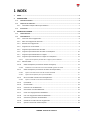 2
2
-
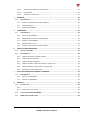 3
3
-
 4
4
-
 5
5
-
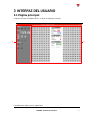 6
6
-
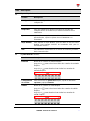 7
7
-
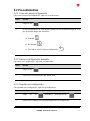 8
8
-
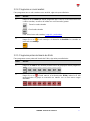 9
9
-
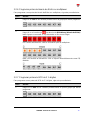 10
10
-
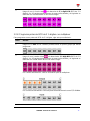 11
11
-
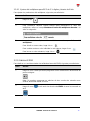 12
12
-
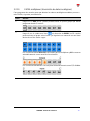 13
13
-
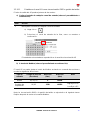 14
14
-
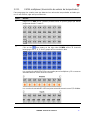 15
15
-
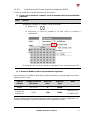 16
16
-
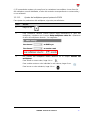 17
17
-
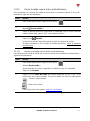 18
18
-
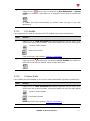 19
19
-
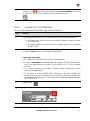 20
20
-
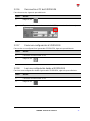 21
21
-
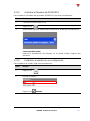 22
22
-
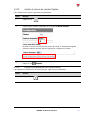 23
23
-
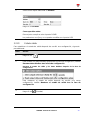 24
24
-
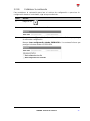 25
25
-
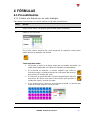 26
26
-
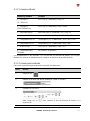 27
27
-
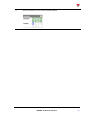 28
28
-
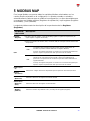 29
29
-
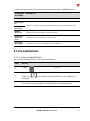 30
30
-
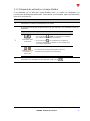 31
31
-
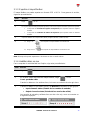 32
32
-
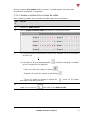 33
33
-
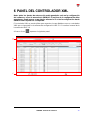 34
34
-
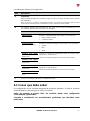 35
35
-
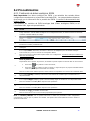 36
36
-
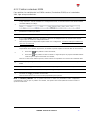 37
37
-
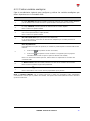 38
38
-
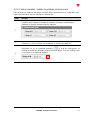 39
39
-
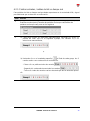 40
40
-
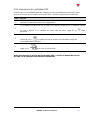 41
41
-
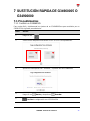 42
42
-
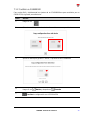 43
43
-
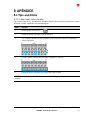 44
44
-
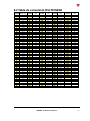 45
45
-
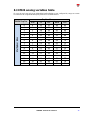 46
46
CARLO GAVAZZI SD2DUG24 El manual del propietario
- Tipo
- El manual del propietario
Artículos relacionados
-
CARLO GAVAZZI UWP30RSEXXXSE El manual del propietario
-
CARLO GAVAZZI UWP30RSEXXXSE El manual del propietario
-
CARLO GAVAZZI UWP40RSEXXXSE El manual del propietario
-
CARLO GAVAZZI SD2DUG24 Guía de instalación
-
CARLO GAVAZZI EM24DINAV23XE1PFB Manual de usuario
-
CARLO GAVAZZI BTM-T7-24 Guía de instalación
-
CARLO GAVAZZI SBP2CPY24 El manual del propietario
Otros documentos
-
Eurotherm Controladores programables EPC3000 EPC3016, EPC3008, EPC3004 El manual del propietario
-
Eurotherm Controlador programable EPC2000 El manual del propietario
-
Eurotherm Controlador programable EPC2000 El manual del propietario
-
Schneider Electric Modicon M221 El manual del propietario
-
Schneider Electric Modicon M241 El manual del propietario
-
Schneider Electric Serie PM5500 / PM5600 / PM5700 de PowerLogic™ Manual de usuario